Fortnite je igra brzog tempa gde akcija može biti okončana u tren oka. Ukoliko želite da se pohvalite svojim umećem ili da analizirate svoje greške, snimanje igranja je ključno. Ovaj vodič će vam predstaviti dva načina za snimanje Fortnite partija na vašem računaru, koristeći NVIDIA ShadowPlay i Epic-ovu ugrađenu opciju ponovnog pregleda.

Fortnite, kao Battle Royale igra, osvojio je svet. Počevši kao autsajder u odnosu na PUBG, postigao je ogroman uspeh, formirajući profesionalne timove, e-sports ligu i zabavljajući milione igrača. Iako njegov crtani stil i neobičan gameplay nisu za svakoga, nesumnjivo je jedna od najpopularnijih igara trenutno.
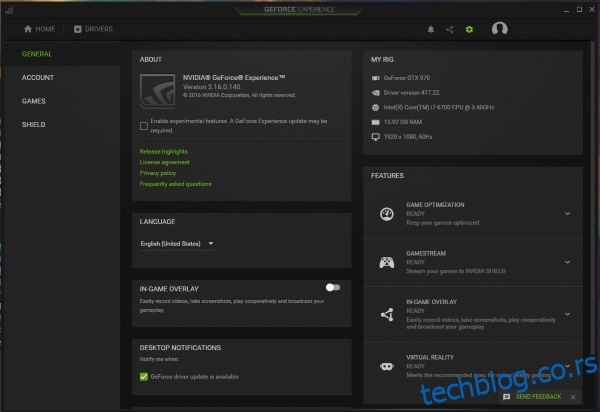
Snimanje Fortnite igranja uz NVIDIA ShadowPlay Highlights
Ako posedujete noviju NVIDIA grafičku karticu i koristite NVIDIA GeForce Experience, imate pristup ugrađenoj opciji snimanja pod nazivom NVIDIA ShadowPlay Highlights. Ova funkcija nije ograničena samo na Fortnite, ali zahvaljujući saradnji Epic Games-a i NVIDIA-e, Fortnite je u potpunosti podržan.
NVIDIA ShadowPlay Highlights je dostupan za sve kartice od GTX 670 i novije. Neophodno je da imate instaliran NVIDIA GeForce Experience softver, a ne samo drajvere. Iako zahteva prijavu, ovo je neophodan korak za snimanje vaših igara.
Sledi uputstvo:
- Otvorite NVIDIA GeForce Experience na vašem računaru.
- U podešavanjima, uključite opciju „Preklapanje u igri“.
- Kliknite na „Podešavanja“ unutar sekcije „Preklapanje u igri“.
- Izaberite „Istaknuto“ i odredite lokaciju za čuvanje snimaka i količinu prostora na disku koju želite dodeliti.
- U levom meniju izaberite „Igre“.
- Sa liste igara izaberite Fortnite i zatim „Highlights“ u gornjem desnom uglu.
- Odaberite tip snimka koji želite da napravite, pobede, smrti itd.
- Kliknite na „Gotovo“ i zatvorite NVIDIA GeForce Experience.
Nakon ovih podešavanja, NVIDIA ShadowPlay Highlights će automatski snimati sve trenutke koji odgovaraju vašem odabiru iz koraka 7. Svoje snimke možete naći na lokaciji koju ste odredili u koraku 4.
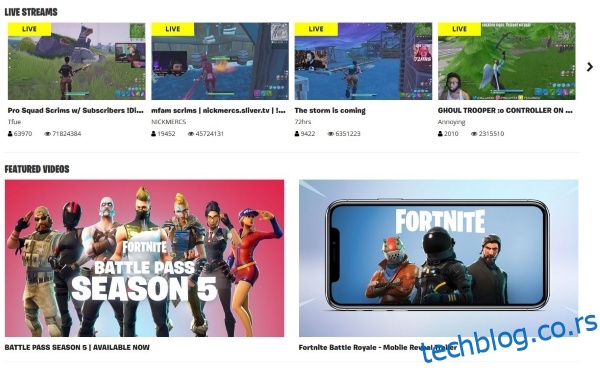
Snimanje Fortnite igranja pomoću Epic-ovog Replay sistema
Ukoliko ne koristite NVIDIA grafičku karticu, ili iz nekog razloga ne želite da koristite NVIDIA ShadowPlay Highlights, postoji drugi način za snimanje Fortnite-a na vašem računaru. Epic Games je uveo funkciju ponovnog pregleda koja automatski snima vaše partije.
Ova funkcija ne čuva snimke na vašem računaru, već kreira vezu, sličnu URL-u, na serverima igre, omogućavajući vam da pristupite snimku. To znači da ne morate brinuti o zauzimanju prostora na disku.
Evo kako da koristite ovaj sistem:
- Pokrenite Fortnite i pristupite svojoj „Karijeri“.
- Izaberite „Ponovni pregledi“ i odaberite partiju koju želite pogledati.
- Kliknite na ikonu kamere na dnu ekrana da biste kontrolisali reprodukciju.
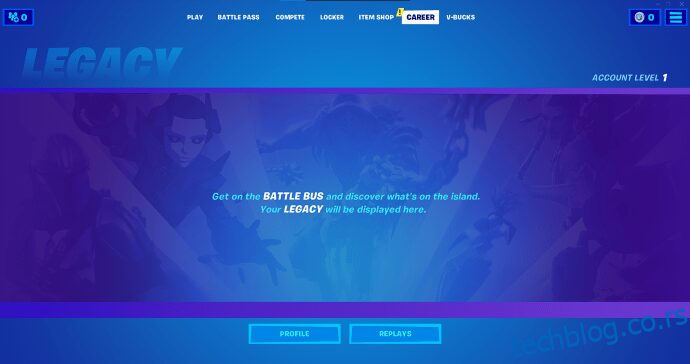
Unutar menija kamere, imate niz opcija koje vam omogućavaju kontrolu brzine reprodukcije, ugla kamere i drugih podešavanja. Postoje i naprednije opcije, poput žižne daljine, blende i fokusa, koje su verovatno preuzete iz druge Epic-ove igre, Paragon. Ovi alati su još u razvoju.
Prednost ovog sistema je što se snimci čuvaju na Epic serverima, što vam štedi prostor. Snimanje se odvija automatski. Nedostatak je da se snimci brišu dok igrate nove partije i da vam je potreban program treće strane da biste sačuvali snimak za upload na YouTube.
Epic je najavio da rade na alatima za preuzimanje, ali za sada ćete morati da koristite OBS ili slične programe za snimanje ekrana ukoliko želite da sačuvate svoje snimke. Naravno, ako već koristite OBS, možete ga koristiti i za snimanje igre od početka.
Postoje i druge metode za snimanje Fortnite-a na računaru, ali ove dve su najjednostavnije. Ako imate NVIDIA karticu i koristite GeForce Experience, već posedujete sve što vam je potrebno. Ako koristite OBS za Twitch ili neki drugi program za snimanje ekrana, možete ga koristiti za snimanje Fortnite-a. Samo upamtite, ako se desi nešto spektakularno, snimite to što pre, pre nego što server izbriše snimak!
Često postavljana pitanja
Mogu li da prenosim Fortnite uživo na Twitch-u?
Naravno! Twitch je odlična platforma za igrače koji žele da strimuju svoj gameplay uživo ili da postavljaju video zapise nakon meča. Potreban vam je Twitch nalog, OBS Studio preuzimanje i naravno, Fortnite.
Otvorite Twitch i idite na svoju kontrolnu tablu. Kliknite na „Kanal“ u levom meniju, a zatim na „Stream ključ“ na vrhu stranice. Zatim otvorite OBS Studio i izaberite „Snimanje ekrana“ da podesite snimanje igre. Vratite se na Twitch i pokrenite svoj prenos uživo.
Već na prvi pogled na YouTube-u vidi se da hiljade ljudi već snimaju Fortnite na računaru ili konzoli. Kako to vi radite? Da li koristite neku od ovih metoda ili nešto drugo? Podelite svoja iskustva!